Cov txheej txheem:
- Kauj Ruam 1: Cov khoom rau qhov Project
- Kauj ruam 2: Khoos phis tawj khoos phis tawj
- Kauj Ruam 3: Txoj Cai thiab Txoj Haujlwm
- Kauj Ruam 4: Nws Siv Li Cas?
- Kauj Ruam 5: Txais Tos Kawg

Video: NetPower: 5 Kauj Ruam (nrog Duab)

2024 Tus sau: John Day | [email protected]. Kawg hloov kho: 2024-01-30 09:29



Txoj Haujlwm no: yog lub chaw tswj chaw taws teeb los ntawm network siv telnet, raws li Arduino UNO R3 nrog Ethernet Shield, uas tso cai rau tswj cov xwm txheej ntawm 8 relays.
Este Proyecto: tsis yog ib qho kev tswj hwm kev tswj hwm remoto por red utilizando telnet, basado en Arduino UNO R3 con Ethernet Shield, que permite controlar el estado de 8 relés.
Kauj Ruam 1: Cov khoom rau qhov Project
Nrog cov ntsiab lus tsawg heev peb tuaj yeem sib sau ua ke, hauv cov npe no tau ntxaws.
Con muy pocos elementos podemos armar el sistema, en esta lista se detallan los mismos.
Khoom siv
- 1- Arduino UNO R3
- 1- Shield Ethernet W5100
- 1- 8 Relay Board
- 10- Dupont Txiv neej-Poj Niam Cables
Kauj ruam 2: Khoos phis tawj khoos phis tawj




Nws yog theem yooj yim tshaj plaws, txij li koj tsuas yog yuav tsum txuas Arduino UNO nrog Ethernet Shield thiab tom qab ntawd txuas cov kab hluav taws xob pib los ntawm cov koob digital ntawm Arduino UNO (qhov tseeb lawv tawm los ntawm Ethernet Shield vim nws nyob ntawm no) txhua qhov kev sib cuag ntawm pawg thawj coj saib xyuas.
Es la etapa mas yooj yim, ya que solo hay que unir el Arduino UNO con el Shield Ethernet y luego conectar los cable partiendo desde los pines digitales del Arduino UNO (en realidad salen desde el Shield Ethernet ya que esta sobre este) a cada contacto de la pla de relés.
Kauj Ruam 3: Txoj Cai thiab Txoj Haujlwm
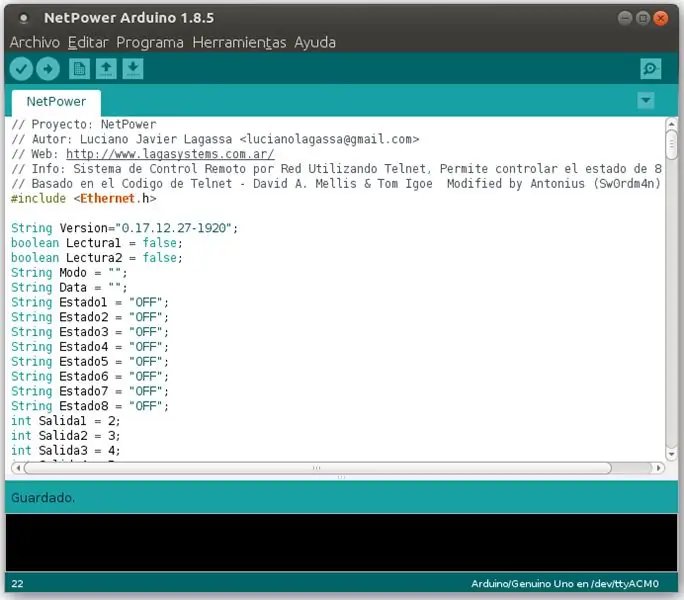
Cia peb hais tias nws yog ib feem uas coj kuv mus ntev dua vim tias kuv tau debugging thiab tseem muaj teeb meem nrog qhov loj ntawm lub cim xeeb hauv Arduino UNO, yog li kuv tau tshem tawm ib feem ntawm cov cai, tshwj xeeb nws tsis muaj tus ID nkag mus lossis lwm yam haujlwm uas yog tias kuv muaj lub siab siv tab sis nyob ze rau txhawm rau sau lub cim xeeb me me ntawm lub cuab yeej Kuv yuav tsum tshem tawm ntau cov cai, tej zaum hauv qee qhov yav tom ntej version kuv yuav siv cov cuab yeej muaj zog dua.
Peb tab tom yuav teem sijhawm, tsuas yog rub tawm cov ntaub ntawv uas tau nyem thiab rho tawm, qhov no tsim "NetPower" nplaub tshev nrog "NetPower. Ino" cov ntaub ntawv sab hauv nws, koj yuav tsum txav cov ntawv no (nrog rau cov ntawv) mus rau qhov chaw uas koj txuag Arduino IDE cov haujlwm. tom qab ntawd pib Arduino IDE, teeb tsa pawg thawj coj, chaw nres nkoj thiab qhib NetPower qhov haujlwm, koj yuav tsum teeb tsa lub network tsis nyob hauv cov cai, tsuas yog ua haujlwm Arduino thiab koj yuav tuaj yeem siv NetPower system.
Digamos que es la parte que mas tiempo me llevo ya que fui depurando y también tuve problemas con el tamaño de la memoria en Arduino UNO, por lo que tshem tawm parte del código, en concreto no tiene login ni otras funciones que si tenia en mente usar pero al estar muy cerca de llenar la diminuta memoria del atmega tuve que eliminar mucho código, quizás en alguna futura versión siv un hardware mas potente.
Vamos a Programar, solo tienen que descargar el archivo comprimido y extraer lo, esto crea una carpeta "NetPower" con un archivo "NetPower.ino" en su sab hauv, tienen que mover esta carpeta (con el archivo) a la ubicación donde guardan los proyectos de Arduino IDE. luego iniciar Arduino IDE, configurar placa, puerto y abrir el proyecto NetPower, hay que configurar los parámetros de red en el código, solo resta programar el Arduino y ya podrán utilizar el sistema NetPower.
Kauj Ruam 4: Nws Siv Li Cas?
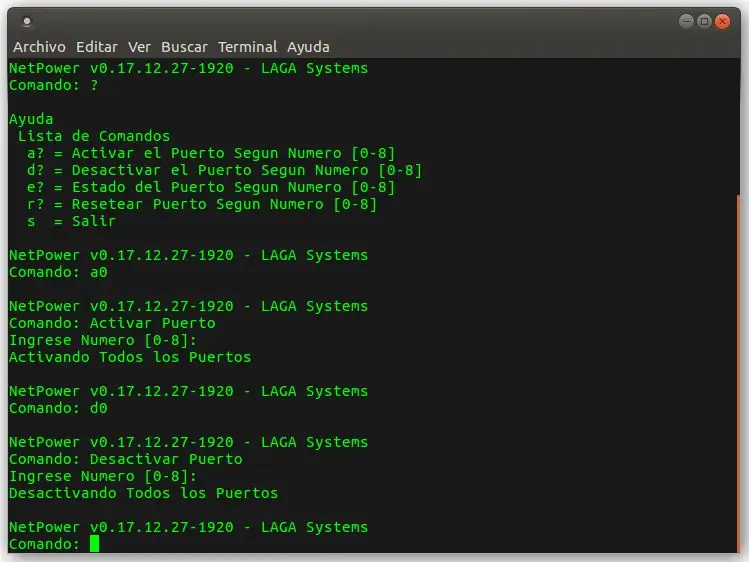
Yuav kom muaj peev xwm txuas mus rau cov kab ke yav dhau los yuav tsum teeb tsa lub network tsis nyob hauv cov cai, twb tau muaj kab ke teeb tsa thiab ua haujlwm, peb tsuas yog yuav tsum ua cov lus txib: telnet SYSTEM-IP-ADDRESS
Daim ntawv teev cov lus txib
- a? Qhib Chaw nres nkoj Raws Li Tus lej [0-8]
- d? Deactivate Port Raws Li Tus Naj Npawb [0-8]
- e? Chaw Nyob Raws Li Tus Naj Npawb [0-8]
- r? Rov Pib Chaw Nkag Raws Li Tus lej [0-8]
- s = Tawm mus
Para poder conectar al sistema previamente se tubo que configurar los parámetros de red en el código, ya teniendo el sistema configurado y programado, solo debemos ejecutar el comando: telnet IP-DEL-SISTEMA
Ntsib cov neeg Comandos
- a? = Activar el Puerto Segun Numero [0-8]
- d? = Desactivar el Puerto Segun Numero [0-8]
- e? = Estado del Puerto Segun Numero [0-8]
- r? = Resetear Puerto Segun Numero [0-8]
- s = Sib
Kauj Ruam 5: Txais Tos Kawg

Raws li kuv tau hais txog lwm lub sijhawm, ntau ntawm kuv cov phiaj xwm tau siv cov khoom siv rov ua dua tshiab, yog li kuv xav ua tsaug rau txhua tus uas pab txhawb nqa cov ntaub ntawv rau kuv lub rooj cob qhia.
Como ya comente en otras ocasiones, muchos de mis proyectos tub usando materiales de reciclaje, por ello quiero agradecer a todos aquellos que aportan materiales para mi siab dua.
Pom zoo:
YADPF (YET Lwm Tus Duab Duab Duab): 7 Kauj Ruam (nrog Duab)

YADPF (YET Lwm Tus Duab Duab Duab): Kuv paub qhov no tsis yog khoom tshiab, Kuv paub, Kuv tau pom qee qhov ntawm cov haujlwm no ntawm no, tab sis kuv ib txwm xav tsim kuv tus kheej cov duab thav duab. Txhua daim duab thav duab kuv tau pom yog qhov zoo, tab sis kuv tab tom nrhiav lwm yam, Kuv tab tom nrhiav qhov zoo nkauj tiag tiag
Kev Tsim Qauv Duab Duab/Duab Duab Duab: 4 Kauj Ruam

Kev Tsim Qauv Duab Duab/Duab Duab Duab: Nyob zoo txhua tus, Hauv qhov kev qhia no, Kuv yuav qhia koj cov txheej txheem ntawm yuav ua li cas thiaj tsim 3D qauv siv cov duab digital. Cov txheej txheem hu ua Photogrammetry, tseem hu ua Image-Based Modeling (IBM). Tshwj xeeb, hom txheej txheem no tau siv los rov ua dua
Cov Duab Duab Duab thiab Cov Duab 1: 4 Cov Kauj Ruam (nrog Duab)

Cov Duab Duab Cubes thiab Cov Duab 1: Thaum sim nrog qee cov ntoo ntoo thiab cov duab los qhia, kuv pom ob peb txoj hauv kev los ua cov voos thiab lwm yam duab los ntawm cov khoom siv yooj yim. Los ntawm kev muab cov no los ua Cov Ntawv Qhia, Kuv vam tias yuav txhawb nqa kev ua si thiab kev kawm. Kev hloov pauv ntawm qhov kev qhia no
Yuav Ua Li Cas Thiaj Li Tshem Tawm Lub Computer Nrog Cov Kauj Ruam Yooj Yim thiab Duab: 13 Kauj Ruam (nrog Duab)

Yuav Tsum Tshem Tawm Lub Khoos Phis Tawj Li Cas Nrog Cov Kauj Ruam Yooj Yim thiab Duab: Nov yog cov lus qhia txog yuav ua li cas tshem lub PC. Feem ntau ntawm cov khoom siv yooj yim yog hloov pauv thiab tshem tawm tau yooj yim. Txawm li cas los xij nws yog ib qho tseem ceeb uas koj tau koom nrog nws. Qhov no yuav pab tiv thaiv koj kom tsis txhob poob ib feem, thiab tseem ua rau kev rov ua dua tshiab
Cov Duab Duab Duab Duab, WiFi Txuas - Raspberry Pi: 4 Cov Kauj Ruam (nrog Duab)

Cov Duab Duab Duab Duab, WiFi Txuas - Raspberry Pi: Nov yog txoj hauv kev yooj yim heev thiab tus nqi qis mus rau cov duab thav duab digital - nrog qhov zoo ntawm kev ntxiv /tshem cov duab hla WiFi ntawm 'nyem thiab luag' siv (pub dawb) xa cov ntaub ntawv . Nws tuaj yeem siv tau los ntawm qhov me me £ 4.50 Pi Zero. Koj tseem tuaj yeem hloov pauv
